电脑系统防护软件哪个好,电脑系统的防护
1.计算机病毒有哪些防治措施?
2.系统安全的主要防护措施有哪些
3.计算机系统安全的主要防护措施有哪些?
4.计算机网络安全防护的策略与措施
5.警惕电脑病毒的三大来源,以及实用的防护措施
6.电脑安全防护措施
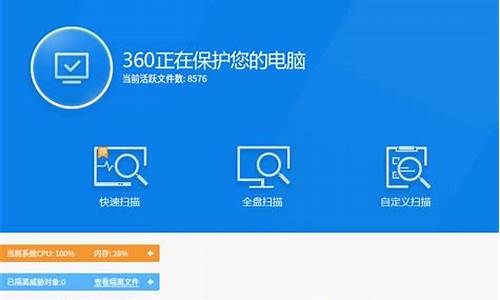
个人电脑详细的安全设置方法由于现在家用电脑所使用的操作系统多数为Win XP 和Win2000 所以后面我将主要讲一下基于这两个操作系统的安全防范。
谈到个人上网时的安全,还是先把大家可能会遇到的问题归个类吧。我们遇到的入侵方式大概包括了以下几种:
(1) 被他人DaoQu Mima;
(2) 系统被木马攻击;
(3) 浏览网页时被恶意的java scrpit程序攻击;
(4) QQ被攻击或泄漏信息;
(5) 病毒感染;
(6) 系统存在漏洞使他人攻击自己。
(7) 黑客的恶意攻击。
下面我们就来看看通过什么样的手段来更有效的防范攻击。
本文主要防范方法 :
1.察看本地共享资源
2.删除共享
3.删除ipc$空连接
4.账号密码的安全原则
5.关闭自己的139端口
6. 445端口的关闭
7.3389的关闭
8.4899的防范
9. 常见端口的介绍
10.如何查看本机打开的端口和过滤
11.禁用服务
12.本地策略
13. 本地安全策略
14. 用户权限分配策略
15. 终端服务配置
16.用户和组策略
17. 防止rpc漏洞
18.自己动手DIY在本地策略的安全选项
19.工具介绍
20. 避免被恶意代码 木马等病毒攻击
1.察看本地共享资源
运行CMD输入net share,如果看到有异常的共享,那么应该关闭。但是有时你关闭共享下次开机的时候又出现了,那么你应该考虑一下,你的机器是否已经被黑客所控制了,或者中了病毒。
2.删除共享(每次输入一个)
net share admin$ /delete
net share c$ /delete
net share d$ /delete(如果有e,f,……可以继续删除)
3.删除ipc$空连接
在运行内输入regedit,在注册表中找到 HKEY-LOCAL_MACHINESYSTEMCurrentControSetControlLSA
项里数值名称RestrictAnonymous的数值数据由0改为1。
4.关闭自己的139端口,ipc和RPC漏洞存在于此。
关闭139端口的方法是在“网络和拨号连接”中“本地连接”中选取“Internet协议(TCP/IP)”属性,进入“高级TCP/IP设置”“WinS设置”里面有一项“禁用TCP/IP的NETBIOS”,打勾就关闭了139端口。
5.防止rpc漏洞
打开管理工具——服务——找到RPC(Remote Procedure Call (RPC)
Locator)服务——将故障恢复中的第一次失败,第二次失败,后续失败,都设置为不操作。
XP SP2和2000 pro sp4,均不存在该漏洞。
6.445端口的关闭
修改注册表,添加一个键值
HKEY_LOCAL_MACHINE\System\CurrentControlSet\Services\NetBT\Parameters在右面的窗口建立一个SMBDeviceEnabled 为REG_DWORD类型键值为 0这样就ok了
7.3389的关闭
XP:我的电脑上点右键选属性-->远程,将里面的远程协助和远程桌面两个选项框里的勾去掉。
Win2000server 开始-->程序-->管理工具-->服务里找到Terminal
Services服务项,选中属性选项将启动类型改成手动,并停止该服务。(该方法在XP同样适用)
使用2000 pro的朋友注意,网络上有很多文章说在Win2000pro
开始-->设置-->控制面板-->管理工具-->服务里找到Terminal Services服务项,选中属性选项将启动类型改成手动,并停止该服务,可以关闭3389,其实在2000pro 中根本不存在Terminal Services。
8.4899的防范
网络上有许多关于3389和4899的入侵方法。4899其实是一个远程控制软件所开启的服务端端口,由于这些控制软件功能强大,所以经常被黑客用来控制自己的肉鸡,而且这类软件一般不会被杀毒软件查杀,比后门还要安全。
4899不象3389那样,是系统自带的服务。需要自己安装,而且需要将服务端上传到入侵的电脑并运行服务,才能达到控制的目的。
所以只要你的电脑做了基本的安全配置,黑客是很难通过4899来控制你的。
9、禁用服务
打开控制面板,进入管理工具——服务,关闭以下服务
1.Alerter[通知选定的用户和计算机管理警报]
2.ClipBook[启用“剪贴簿查看器”储存信息并与远程计算机共享]
3.Distributed File System[将分散的文件共享合并成一个逻辑名称,共享出去,关闭后远程计算机无法访问共享
4.Distributed Link Tracking Server[适用局域网分布式链接 倏突Ф朔?馷
5.Human Interface Device Access[启用对人体学接口设备(HID)的通用输入访问]
6.IMAPI CD-Burning COM Service[管理 CD 录制]
7.Indexing Service[提供本地或远程计算机上文件的索引内容和属性,泄露信息]
8.Kerberos Key Distribution Center[授权协议登录网络]
9.License Logging[监视IIS和SQL如果你没安装IIS和SQL的话就停止]
10.Messenger[警报]
11.NetMeeting Remote Desktop Sharing[netmeeting公司留下的客户信息收集]
12.Network DDE[为在同一台计算机或不同计算机上运行的程序提供动态数据交换]
13.Network DDE DSDM[管理动态数据交换 (DDE) 网络共享]
14.Print Spooler[打印机服务,没有打印机就禁止吧]
15.Remote Desktop Help& nbsp;Session Manager[管理并控制远程协助]
16.Remote Registry[使远程计算机用户修改本地注册表]
17.Routing and Remote Access[在局域网和广域往提供路由服务.黑客理由路由服务刺探注册信息]
18.Server[支持此计算机通过网络的文件、打印、和命名管道共享]
19.Special Administration Console Helper[允许管理员使用紧急管理服务远程访问命令行提示符]
20.TCP/IPNetBIOS Helper[提供 TCP/IP 服务上的 NetBIOS 和网络上客户端的 NetBIOS
名称解析的支持而使用户能够共享文件、打印和登录到网络]
21.Telnet[允许远程用户登录到此计算机并运行程序]
22.Terminal Services[允许用户以交互方式连接到远程计算机]
23.Window s Image Acquisition (WIA)[照相服务,应用与数码摄象机]
如果发现机器开启了一些很奇怪的服务,如r_server这样的服务,必须马上停止该服务,因为这完全有可能是黑客使用控制程序的服务端
10、账号密码的安全原则
首先禁用guest帐号,将系统内建的administrator帐号改名~~(改的越复杂越好,最好改成中文的),而且要设置一个密码,最好是8位以上字母数字符号组合。
(让那些该死的黑客慢慢猜去吧~)
如果你使用的是其他帐号,最好不要将其加进administrators,如果加入administrators组,一定也要设置一个足够安全的密码,同上如果你设置adminstrator的密码时,最好在安全模式下设置,因为经我研究发现,在系统中拥有最高权限的帐号,不是正常登陆下的adminitrator帐号,因为即使有了这个帐号,同样可以登陆安全模式,将sam文件删除,从而更改系统的administrator的密码!而在安全模式下设置的administrator则不会出现这种情况,因为不知道这个administrator密码是无法进入安全模式。权限达到最大这个是密码策略:用户可以根据自己的习惯设置密码,下面是我建议的设置(关于密码安全设置,我上面已经讲了,这里不再罗嗦了。
打开管理工具.本地安全设置.密码策略
1.密码必须符合复杂要求性.启用
2.密码最小值.我设置的是8
3.密码最长使用期限.我是默认设置42天
4.密码最短使用期限0天
5.强制密码历史 记住0个密码
6.用可还原的加密来存储密码 禁用
11、本地策略:
这个很重要,可以帮助我们发现那些心存叵测的人的一举一动,还可以帮助我们将来追查黑客。
(虽然一般黑客都会在走时会清除他在你电脑中留下的痕迹,不过也有一些不小心的)
打开管理工具
找到本地安全设置.本地策略.审核策略
1.审核策略更改 成功失败
2.审核登陆事件 成功失败
3.审核对象访问 失败
4.审核跟踪过程 无审核
5.审核目录服务访问 失败
6.审核特权使用 失败
7.审核系统事件 成功失败
8.审核帐户登陆时间 成功失败
9.审核帐户管理 成功失败
&nb sp;然后再到管理工具找到
事件查看器
应用程序:右键>属性>设置日志大小上限,我设置了50mb,选择不覆盖事件
安全性:右键>属性>设置日志大小上限,我也是设置了50mb,选择不覆盖事件
系统:右键>属性>设置日志大小上限,我都是设置了50mb,选择不覆盖事件
12、本地安全策略:
打开管理工具
找到本地安全设置.本地策略.安全选项
1.交互式登陆.不需要按 Ctrl+Alt+Del 启用 [根据个人需要,? 但是我个人是不需要直接输入密码登陆的]
2.网络访问.不允许SAM帐户的匿名枚举 启用
3.网络访问.可匿名的共享 将后面的值删除
4.网络访问.可匿名的命名管道 将后面的值删除
5.网络访问.可远程访问的注册表路径 将后面的值删除
6.网络访问.可远程访问的注册表的子路径 将后面的值删除
7.网络访问.限制匿名访问命名管道和共享
8.帐户.(前面已经详细讲过拉 )
13、用户权限分配策略:
打开管理工具
找到本地安全设置.本地策略.用户权限分配
1.从网络访问计算机 里面一般默认有5个用户,除Admin外我们删除4个,当然,等下我们还得建一个属于自己的ID
2.从远程系统强制关机,Admin帐户也删除,一个都不留
3.拒绝从网络访问这台计算机 将ID删除
4.从网络访问此计算机,Admin也可删除,如果你不使用类似3389服务
5.通过远端强制关机。删掉
附: 那我们现在就来看看Windows
2000的默认权限设置到底是怎样的。对于各个卷的根目录,默认给了Everyone组完全控制权。这意味着任何进入电脑的用户将不受限制的在这些根目录中为所欲为。系统卷下有三个目录比较特殊,系统默认给了他们有限制的权限,这三个目录是Documents
and settings、Program files和Winnt。对于Documents and
settings,默认的权限是这样分配的:Administrators拥有完全控制权;Everyone拥有读&运,列和读权限;Power
users拥有读&运,列和读权限;SYSTEM同Administrators;Users拥有读&运,列和读权限。对于Program
files,Administrators拥有完全控制权;Creator owner拥有特殊权限ower
users有完全控制权;SYSTEM同Administrators;Terminal server
users拥有完全控制权,Users有读&运,列和读权限。对于Winnt,Administrators拥有完全控制权;Creator
owner拥有特殊权限ower
users有完全控制权;SYSTEM同Administrators;Users有读&运,列和读权限。而非系统卷下的所有目录都将继承其父目录的权限,也就是Everyone组完全控制权!
14、终端服务配置
打开管理工具
终端服务配置
1.打开后,点连接,右键,属性,远程控制,点不允许远程控制
2.常规,加密级别,高,在使用标准Windows验证上点√!
3.网卡,将最多连接数上设置为0
4.高级,将里面的权限也删除.[我没设置]
再点服务器设置,在Active Desktop上,设置禁用,且限制每个使用一个会话
15、用户和组策略
打开管理工具
计算机管理.本地用户和组.用户;
删除Support_388945a0用户等等
只留下你更改好名字的adminisrator权限
计算机管理.本地用户和组.组
组.我们就不分组了,每必要把
16、自己动手DIY在本地策略的安全选项
1)当登陆时间用完时自动注销用户(本地) 防止黑客密码渗透.
2)登陆屏幕上不显示上次登陆名(远程)如果开放3389服务,别人登陆时,就不会残留有你登陆的用户名.让他去猜你的用户名去吧.
3)对匿名连接的额外限制
4)禁止按 alt+crtl +del(没必要)
5)允许在未登陆前关机[防止远程关机/启动、强制关机/启动]
6)只有本地登陆用户才能访问cd-rom
7)只有本地登陆用户才能访问软驱
8)取消关机原因的提示
A、打开控制面板窗口,双击“电源选项”图标,在随后出现的电源属性窗口中,进入到“高级”标签页面;
B、在该页面的“电源按钮”设置项处,将“在按下计算机电源按钮时”设置为“关机”,单击“确定”按钮,来退出设置框;
C、以后需要关机时,可以直接按下电源按键,就能直接关闭计算机了。当然,我们也能启用休眠功能键,来实现快速关机和开机;
D4、要是系统中没有启用休眠模式的话,可以在控制面板窗口中,打开电源选项,进入到休眠标签页面,并在其中将“启用休眠”选项选中就可以了。
9)禁止关机事件跟踪
开始“Start ->”运行“ Run ->输入”gpedit.msc “,在出现的窗口的左边部分,选择
”计算机配置“(Computer Configuration )-> ”管理模板“(Administrative
Templates)-> ”系统“(System),在右边窗口双击“Shutdown Event Tracker”
在出现的对话框中选择“禁止”(Disabled),点击然后“确定”(OK)保存后退出这样,你将看到类似于Windows
2000的关机窗口
计算机病毒有哪些防治措施?
为了电脑系统的安全考虑,微软已经在win7系统内置了自己的安全防护软件,即WindowsDefender(原WindowsAntiSpyware),虽然网上有很多第三方杀毒软件,但是还要下载,非常麻烦。我们可以使用win7内置的杀毒软件,安全。但是win7系统内置杀毒软件怎么打开,这个问题可难道部分用户了,其实打开方法不难,参考下面教程即可打开了。
具体方法如下:
1、打开win7的开始菜单;
2、在开始菜单的搜索框中输入“defender”进行搜索,就可以搜索到WindowsDefender;
3、我已经安装了第三方的杀毒软件,所以WindowsDefender目前是关闭状态;
4、我们点击“立即启动”,可以看到正在启动的状态;
5、WindowsDefender启动之后,界面就会变成绿色的了;
6、点击WindowsDefender顶部的“扫描”按钮,即可对计算机进行杀毒,扫描速度还是很快的;
7、单击WindowsDefender主界面的“工具”,然后打开“选项”,设置WindowsDefender自动对计算机进行扫描;
8、WindowsDefender除了快速扫描之外,还可以进行完整扫描,对整个硬盘进行查杀,让电脑更加安全。
关于win7系统打开内置杀毒软件的方法分享到这里了。
系统安全的主要防护措施有哪些
计算机病毒防治措施有:
1.建立有效的计算机病毒防护体系。有效的计算机病毒防护体系应包括多个防护层。
(1)访问控制层;
(2)病毒检测层;
(3)病毒遏制层;
(4)病毒清除层;
(5)系统恢复层;
(6)应急计划层。
上述六层计算机防护体系,须有有效的硬件和软件技术的支持,如安全设计及规范操作。
2.严把收硬件安全关。国家的机密信息系统所用设备和系列产品,应建立自己的生产企业,实现计算机的国产化、系列化;对引进的计算机系统要在进行安全性检查后才能启用,以预防和限制计算机病毒伺机入侵。
3.防止电磁辐射和电磁泄露。采取电磁屏蔽的方法,阻断电磁波辐射,这样,不仅可以达到防止计算机信息泄露的目的,而且可以防止“电磁辐射式”病毒的攻击。
4.加强计算机应急反应分队建设。应成立自动化系统安全支援分队,以解决计算机防御性的有关问题。早在1994年,美国软件工程学院就成立了计算机应急反应分队。
计算机病毒攻击与防御手段是不断发展的,要在计算机病毒对抗中保持领先地位,必须根据发展趋势,在关键技术环节上实施跟踪研究。实施跟踪研究应着重围绕以下方面进行:
(1)计算机病毒的数学模型。
(2)计算机病毒的注入方式,重点研究“固化”病毒的激发。
(3)计算机病毒的攻击方式,重点研究网络间无线传递数据的标准化,以及它的安全脆弱性和高频电磁脉冲病毒枪置人病毒的有效性。
(4)研究对付计算机病毒的安全策略及防御技术。
计算机系统安全的主要防护措施有哪些?
内容如下:
1、物理安全控制。物理安全控制是指为保证系统各种设备和环境设施的安全而采取的措施。
2、人员及管理控制。主要指用户合法身份的确认和检验。用户合法身份检验是防止有意或无意的非法进入系统的最常用的措施。
3、存取控制。通过用户鉴别,获得使用计算机权的用户,应根据预先定义好的用户权限进行存取,称为存取控制。
4、数据加密。数据加密由加密(编码)和解密(解码)两部分组成。加密是将明文信息进行编码,使它转换成一种不可理解的内容。这种不可理解的内容称为密文。解密是加密的逆过程,即将密文还原成原来可理解的形式。
系统安全技术包括:
保密性:信息不泄露给非授权用户、实体或过程,或供其利用的特性。
完整性:数据未经授权不能进行改变的特性。即信息在存储或传输过程中保持不被修改、不被破坏和丢失的特性。
可用性:可被授权实体访问并按需求使用的特性。即当需要时能否存取所需的信息。例如网络环境下拒绝服务、破坏网络和有关系统的正常运行等都属于对可用性的攻击。
可控性:对信息的传播及内容具有控制能力。
计算机网络安全防护的策略与措施
系统的安全性,瑞星工程师给您如下建议:
1.更新系统补丁,避免病毒通过系统漏洞感染计算机;
2.设置强壮管理员登录密码(8位以上),且定期更换密码;
3.及时更新杀毒软件,并定期的进行全盘杀毒;
4.不要随意打开陌生的电子邮件和好友发来的陌生链接;
5.不要随意下载功能插件;
6.尽量到正规门户网站下载软件程序;
7.不要随意下载“破解版”、“汉化版”程序;
8.某些正常软件安装程序中可能也会捆绑恶意程序,安装时须谨慎;
9.接入移动存储设备时,不要双击打开,选择鼠标右键的打开方式。
警惕电脑病毒的三大来源,以及实用的防护措施
计算机网络安全防护的策略与措施如下:
1、加强内部网络治理人员以及使用人员的安全意识很多计算机系统常用口令来控制对系统资源的访问,这是防病毒进程中,最轻易和最经济的方法之一。网络治理员和终端操作员根据自己的职责权限,选择不同的口令,对应用程序数据进行合法操作,防止用户越权访问数据和使用网络资源。
2、网络防火墙技术。
3、安全加密技术。
4、网络主机的操作系统安全和物理安全措施。
电脑安全防护措施
电脑病毒无处不在,它们可能来自于各种途径,例如:程序、下载的软件以及浏览网页。面对这些潜在威胁,你需要掌握有效的防护措施来确保电脑安全。
安装杀毒软件为电脑安装一款可靠的杀毒软件是必不可少的。通过定期扫描和查杀病毒,可以有效防范病毒入侵。
设置个人防火墙合理设置个人防火墙的安全等级也很关键。这将有助于防止未知程序向外传送数据,进一步保障网络安全。
选择安全稳定的浏览器选择一款安全稳定的浏览器也是预防病毒的有效途径。最好是选择能够过滤广告的浏览器,这样不仅能够提升浏览体验,还能在一定程度上避免潜在的病毒威胁。
使用修复工具每个浏览器都具备自己的修复工具模式。当浏览器出现问题时,及时使用修复工具进行修复,以确保电脑正常运行。
相信很多经常使用电脑的用户都试过中毒,轻则电脑不行,需要重装系统。严重的可能连资料文件都会泄露了出现,那么我们该怎么保护电脑的安全呢?下面我整理了几点电脑的安全防护 措施 给大家,希望对大家有所帮助。
电脑安全 防护措施:
1、杀毒软件不可少。每周要一次全面扫描、杀毒,及时升级杀毒软件到最新版。
2、安装个人防炎墙以抵御黑客的攻击。
3、分类设置密码并使密码设置尽可能复杂。在不同的场合使用不同的密码。尽量不要使用?记忆密码?的功能。
4、来路不明的软件、程序、邮件及附件尽量不下载、不打开。
5、定期备份重要数据,做到有备无患。
6、采取加密软件。将计算机磁盘中的部分区域进行加密,并生成一个加密区,用户使用自已的帐号和密码登录后才能被解密使用。
7、对公共磁盘空间加强权限管理,定期查杀病毒
8、打开移动存储器前先用杀毒软件进行检查,可在移动存储器中建立名为autorun.inf 的文件夹(可防 U 盘病毒启动)
电脑网络安全防护措施:
1、安装防火墙和防病毒软件,并经常升级,及时更新木马库, 给 操作系统 和其他软件打补丁。
2、 对计算机系统的各个账号要设置口令,及时删除或禁用过期账号。
3、不要打开来历不明的网页、邮箱链接或附件,不要执行从网上下载后未经杀毒处理的软件,不要打开QQ 等即时聊天工具上收到的不明文件等。
4、打开任何移动存储器前用杀毒软件进行检查。
5、定期备份,以便遭到病毒严重破坏后能迅速修复。
声明:本站所有文章资源内容,如无特殊说明或标注,均为采集网络资源。如若本站内容侵犯了原著者的合法权益,可联系本站删除。












